この広告は前回の更新から一定期間経過したブログに表示されています。更新すると自動で解除されます。
WindowsにSVNサーバーを構築した [Windows (Windows Server)]
いい加減、自分でプログラムを作成していてバージョン管理をしていないと辛くなってきたので、365日フル稼働している自宅サーバーにSVNサーバーを構築してみました。
1.はじめに
インストールする前に気になったのが、現在私はIIS7.5でWebサーバーを動かしているので、変な干渉しないのか気になりながら構築作業をしました。
理論上ではSVNサーバーが起動していれば、IISのWebDAVから参照できるはずなのですが、IISとSVNを繋げるサービスが終了していたり、試行錯誤しても結果的にうまくいかなかったので、オールインワンパッケージでリリースされているVisual SVN Serverを利用してみたら物凄く簡単にできたので、この方法をご紹介したいと思います。
多分、Apacheで構築すれば比較的簡単なのでしょうが、Visual SVN Serverの方がもっと簡単だと思います。
2.インストール
Windows Server 2008 R2 SP1 にインストールしました。
http://www.visualsvn.com/server/
私が試した時点では2.1.9が最新バージョンでした。
特に変更しないでインストールしますが、
443は既にIISで絶賛利用中なので、ポート番号を8443に変更します。リポジトリは適当に作成しましょう。私はE:\Repositoriesにしました。
設定
インストール完了後、設定はGUIから行えます。まずはユーザーの追加をします。
Usersを右クリックして新規作成→User
次にリポジトリの作成
同じくRepositoriesを右クリックして新規作成→Repository
myRepositoryと言う名前にしました。チェックを入れると、brancheなども作ってくれます。
これで終わり。めちゃくちゃ簡単。
確認
まずはローカルで動作確認します。
ブラウザでhttps://localhost:8443/svn/ にアクセス
ちゃんと動いています。ポート番号を明確に指定しないと動かないので注意。
次に外部からのアクセスを確認します。
外部と通信できる環境で(ポータブルWiFiなどを使うのが現実的かな)自分のアドレス:8443/svn にアクセス
動いています。ルーターなどの設定は必要ですが、これで外部からもアクセス可能になりました。
外部からEclipseでチェックイン等も確認できています。
ちなみにEclipseのSVNプラグインはSubversiveを使っています。
メニュー > Help > Install New Software
http://download.eclipse.org/technology/subversive/0.7/update-site/






![ソニー 広角ズームレンズ フルサイズ FE 16-35mm F2.8 GM II G Master デジタル一眼カメラα[Eマウント]用 純正レンズ SEL1635GM2 ソニー 広角ズームレンズ フルサイズ FE 16-35mm F2.8 GM II G Master デジタル一眼カメラα[Eマウント]用 純正レンズ SEL1635GM2](https://m.media-amazon.com/images/I/41-alYNQ+wL._SL160_.jpg)




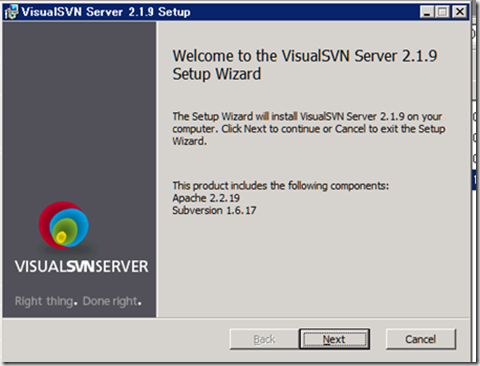
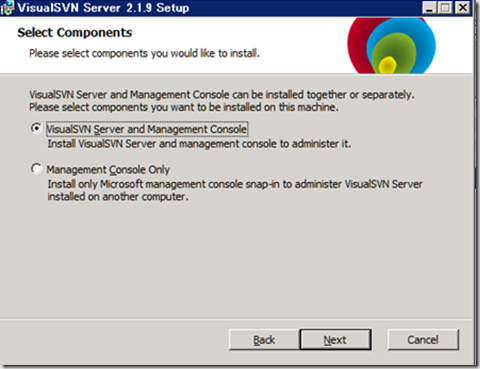
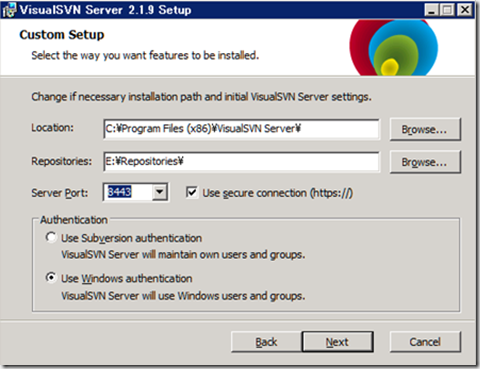
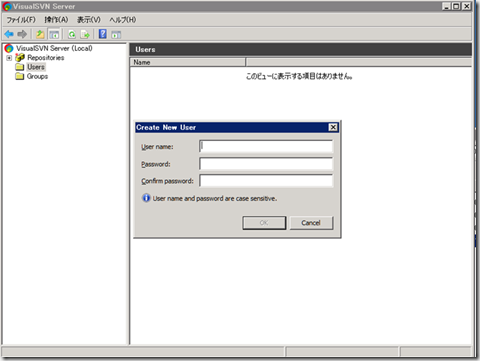
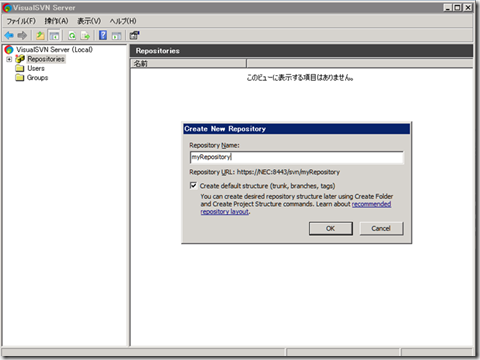
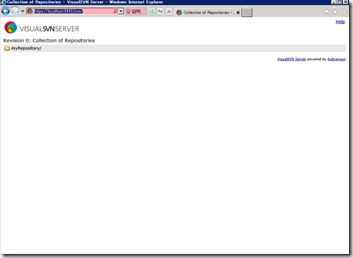
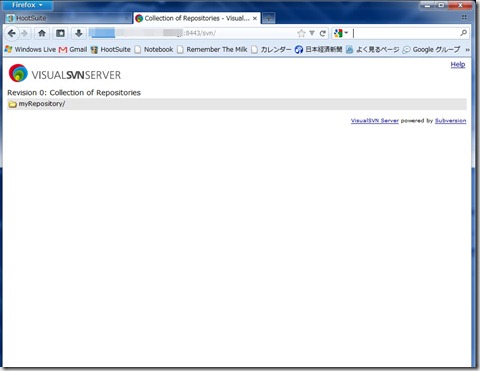
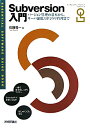



![椛島光カレンダー 2024.1~2025.3(A5卓上版) ([カレンダー]) 椛島光カレンダー 2024.1~2025.3(A5卓上版) ([カレンダー])](https://m.media-amazon.com/images/I/41O1mKgcViL._SL160_.jpg)

コメント 0